
Thomas Glenn
0
3853
303
Si ha estado utilizando un iPhone, obviamente sabe que la personalización que ofrece iOS es prácticamente nula. Puede cambiar el fondo de pantalla, organizar los iconos de la aplicación, y eso es todo. iOS nunca fue diseñado para ser un sistema operativo que un usuario personalizaría demasiado. Está destinado a solo trabajo. Sin embargo, si desea personalizar el aspecto de su pantalla de inicio, tiene suerte. En este artículo, le diré cómo puede personalizar el aspecto de la pantalla de inicio de su iPhone, sin tener que hacer jailbreak..
Use iEmpty para personalizar la pantalla de inicio
iEmpty es un sitio web que ofrece herramientas de personalización para iOS, que puede usar para personalizar el aspecto de la pantalla de inicio de su iPhone. Este sitio web le permitirá crear iconos en blanco para su pantalla de inicio, que esencialmente le permitirá organizar los iconos en su pantalla de inicio de la forma que desee, con espacios en blanco en el medio. iEmpty también se puede usar para crear íconos de aplicaciones personalizadas para su iPhone, y todo esto, sin tener que hacer jailbreak a su dispositivo.
Le diré cómo puede usar iEmpty para crear iconos en blanco y cómo puede usar estos iconos en blanco para organizar sus aplicaciones de la manera que desee. También te diré cómo puedes usar iEmpty para crear íconos de aplicaciones personalizados para tu pantalla de inicio.
1. Personalice la pantalla de inicio con iconos en blanco
Para personalizar su pantalla de inicio con iconos en blanco, siga los pasos a continuación:
- En Safari en tu iPhone, ve al sitio web de iEmpty. Aquí, toca "Crear iconos en blanco".
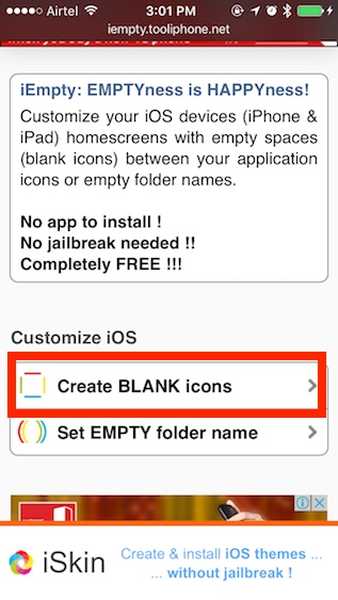
- En la siguiente pantalla, toque "Añadir", bajo el título "Personalizar". Esto lo llevará a una página de carga donde deberá cargar una captura de pantalla de su pantalla de inicio. Para hacer esto, primero, toque y mantenga presionado cualquier ícono en su pantalla de inicio para ingresar "editar" modo. Luego, deslice hacia la izquierda hasta llegar a la pantalla de inicio en blanco con solo el muelle mostrando. Tome una captura de pantalla de esta pantalla y cárguela en iEmpty.
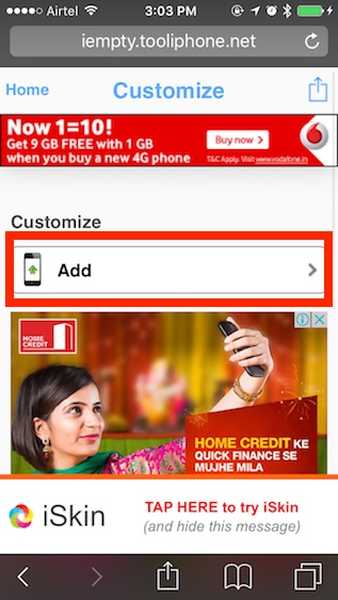
- Toque en "Elija el archivo", Y seleccione su captura de pantalla de su biblioteca de fotos. Luego, toque "Subir foto".
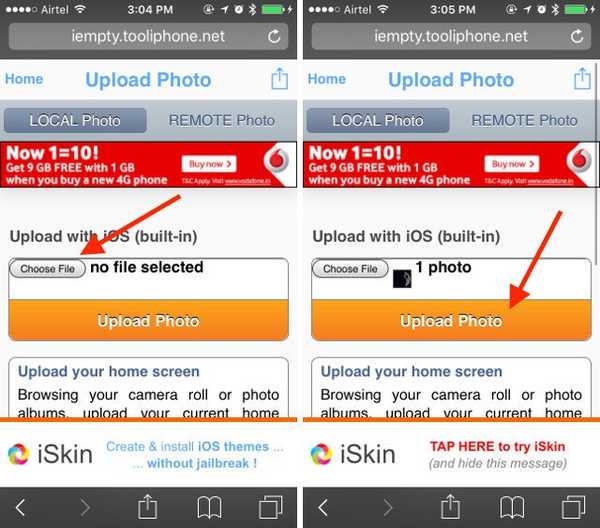
- Desplácese hacia abajo y verá su pantalla de inicio con los iconos en blanco superpuestos. Usted puede toca la posición donde quieres que aparezca un icono en blanco. Elegiré 3 × 3 por ahora.
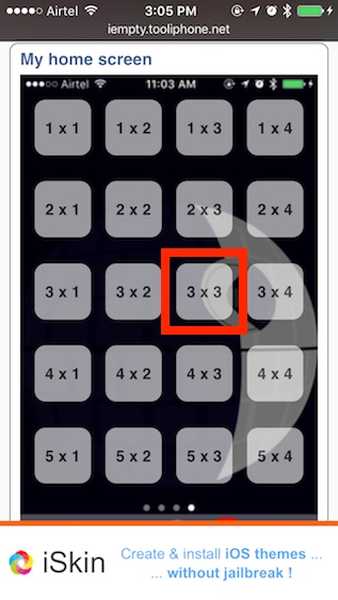
- iEmpty abrirá una página con el ícono. Ahora simplemente toca el icono de compartir en Safari y selecciona "Añadir a la pantalla principal".
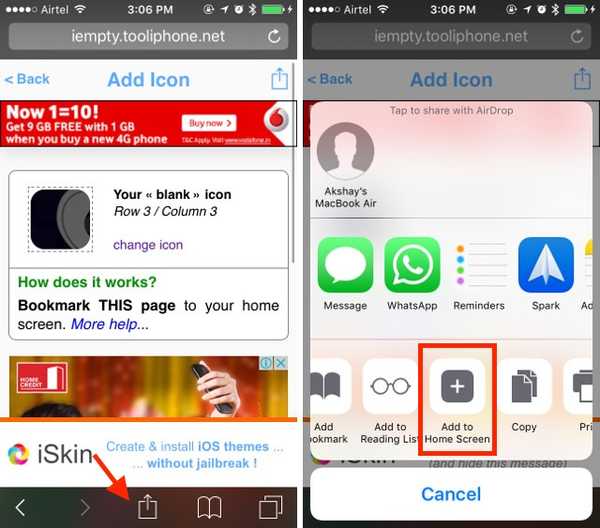
- Verá el icono, junto con un signo de interrogación. Simplemente toque "Añadir".
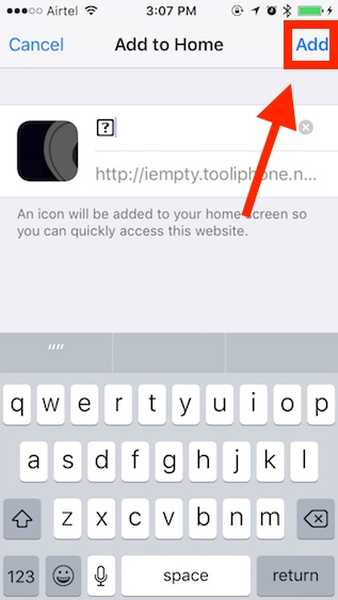
- Verá aparecer el icono en la pantalla de inicio. Simplemente toque y mantenga en este icono y colóquelo en el lugar para que coincide con la imagen de fondo.
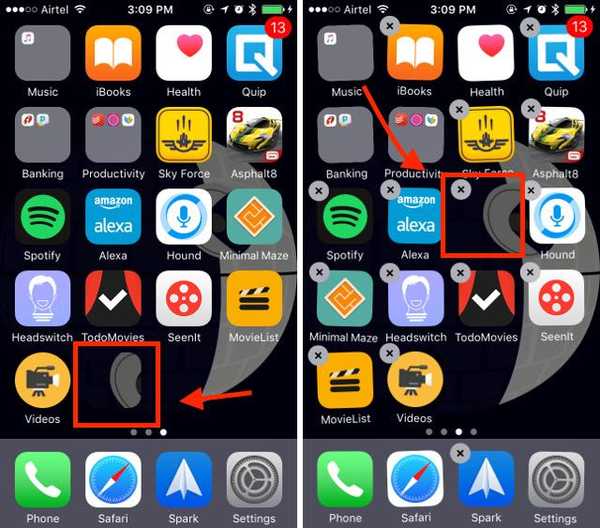
Cuando presiona el botón de inicio ahora, verá que el ícono coincide perfectamente con el fondo, creando la ilusión de un espacio en blanco entre dos íconos de aplicaciones. Puede repetir estos pasos para varias posiciones en la pantalla de inicio, a fin de crear cualquier tipo de disposición para los iconos de su aplicación. Si desea deshacerse de estos íconos en blanco, simplemente tiene que tocar y mantener presionado cualquier ícono de aplicación y tocar la cruz en el ícono del ícono en blanco para eliminarlo. 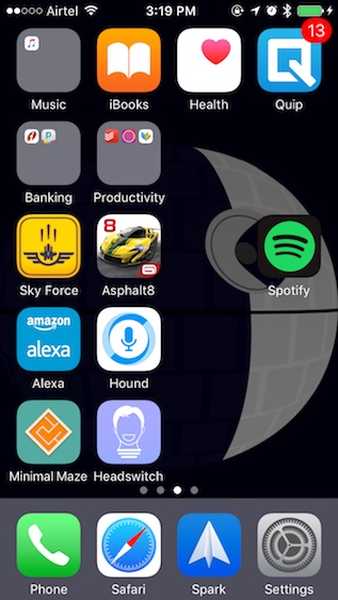 Este es el diseño que creé. No es lo mejor, pero es algo..
Este es el diseño que creé. No es lo mejor, pero es algo..
2. Crear iconos de aplicaciones personalizadas
También es posible crear íconos de aplicaciones personalizadas en iOS con iEmpty. Técnicamente, estos no son iconos de aplicaciones personalizadas; son accesos directos a las aplicaciones para las que desea un icono personalizado. Usan el mismo truco que los iconos en blanco, excepto que en este caso, puede elegir el icono que desee. Sin embargo, por simplicidad, solo los llamaré íconos de aplicaciones personalizadas. Entonces, para crear íconos de aplicaciones personalizadas, siga los pasos a continuación:
- En Safari en tu iPhone, ve al sitio web de iEmpty. Desplácese hacia abajo y toque "ICustom: Iconos de aplicaciones personalizadas ". En la página que se abre, toque "Empezar ahora!".
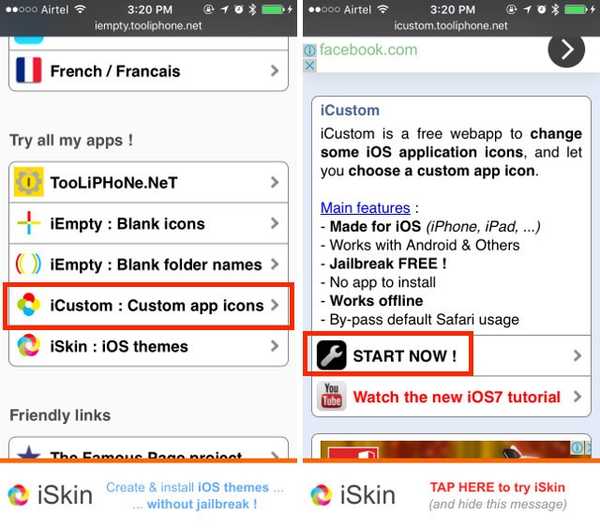
- Desplácese hacia abajo y elija la aplicación para la que desea un icono personalizado. Lo probaré en videos. Luego, cargue una imagen PNG o JPG para usar como icono, o agregue una desde la URL.
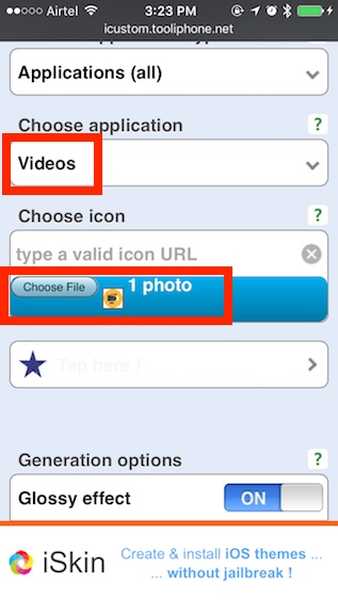
- Una vez hecho esto, desplácese hacia abajo y toque "Vamonos". El sitio web generará un enlace de acceso directo para usted. Una vez hecho esto, toque "Abrir ventana emergente".
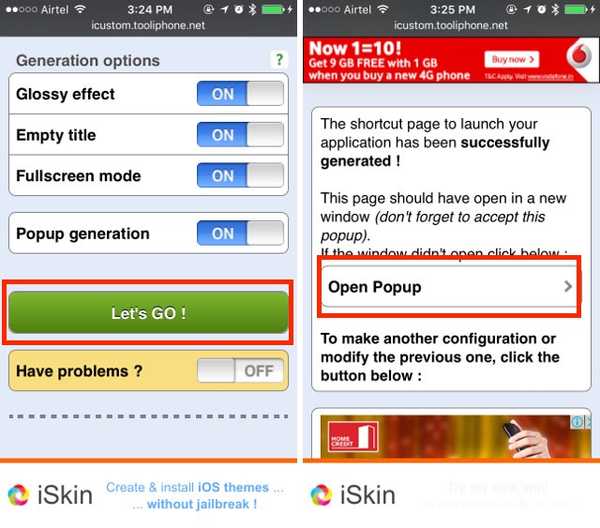
- En la página siguiente, toque y luego "Compartir"En Safari y toca"Añadir a la pantalla principal".
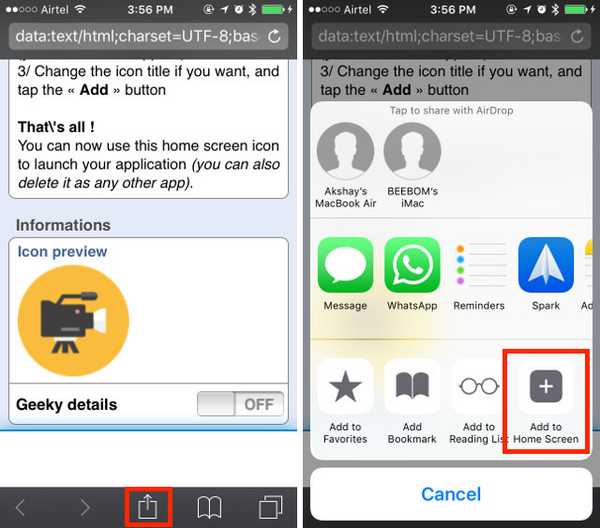
- Elimine el signo de interrogación y escriba el nombre que desea que tenga el icono en la pantalla de inicio. Voy con "Videos". Luego, toque "Añadir".
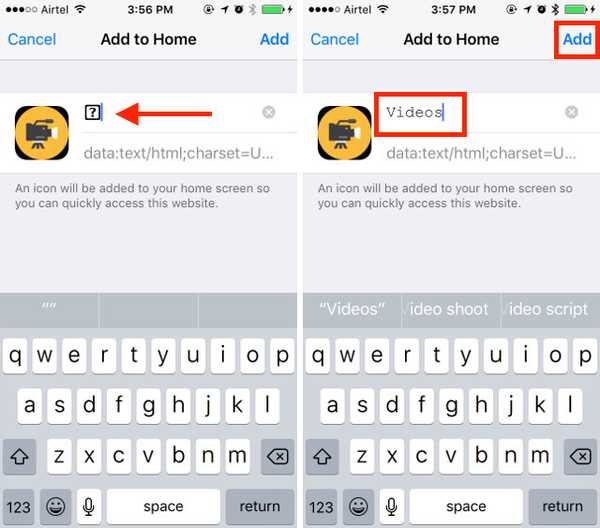
Ahora verá un icono titulado "Videos" en tu pantalla de inicio con el ícono personalizado que elegiste. Puede tocar este icono para iniciar la aplicación Videos en su iPhone. Puede crear iconos de acceso directo como estos para muchas aplicaciones utilizando sitios web como iEmpty.
Si iEmpty no funciona lo suficientemente bien para ti, makeovr es otro muy buen sitio web que puedes usar para personalizar la pantalla de inicio del iPhone. Utiliza los mismos métodos que iEmpty para crear iconos en blanco para la pantalla de inicio, y funciona lo suficientemente bien. Sin embargo, personalmente, encontré Los iconos de iEmpty se alinean mucho mejor en mi fondo de pantalla "Estrella de la Muerte".
VEA TAMBIÉN: Cómo cargar aplicaciones en iPhone en iOS 10 (sin Jailbreak)
Personaliza la pantalla de inicio de iPhone con íconos de aplicaciones personalizadas
Puede usar sitios web como iEmpty y Makeovr para crear diseños divertidos y geniales para su pantalla de inicio. Sí, es mucho trabajo, pero si tienes algo genial en mente, puede resultar realmente bueno usando íconos en blanco y logotipos de aplicaciones personalizados. Por lo tanto, continúe y cree algunos diseños de pantalla de inicio personalizados para su iPhone y iPad, y compártalos con nosotros. Además, si tiene algún problema con el uso de estos sitios web, siéntase libre de discutirlos en la sección de comentarios a continuación.















